
《电视HDMI接口连接电脑主机的实操指南》
发布时间:2025-02-17 08:08
阅读量:134
电脑主机如何连接到电视HDMI接口——简明步骤指南
随着科技的进步,将电脑主机连接到电视变得越来越普遍。HDMI(高清多媒体接口)因其高清晰度和易用性成为连接电脑主机和电视的首选方式。那么如何将电脑主机通过HDMI接口连接到电视呢?以下是详细的步骤指南。
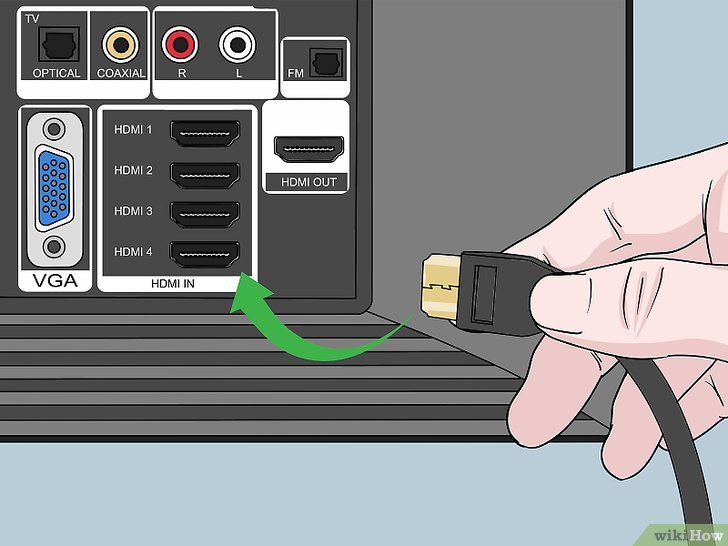
一、准备所需设备
- 电脑主机:具有HDMI输出端口。
- 电视:具备HDMI输入端口。
- HDMI线缆:确保线缆长度适中,质量良好。
二、连接步骤
步骤一:连接HDMI线缆
- 将HDMI线缆的一端插入电脑主机的HDMI输出端口。
- 将HDMI线缆的另一端插入电视的HDMI输入端口。
步骤二:设置电视信号源
- 打开电视,进入信号源设置(或输入源设置)。找到HDMI对应的接口编号(例如HDMI 1或HDMI 2)。根据线缆连接的接口选择相应的信号源。如果无法确定,可以尝试逐个切换查看电脑主机的图像是否出现在电视上。
步骤三:设置电脑显示模式
- 在电脑主机上,打开控制面板或设置,找到显示设置。选择多显示器选项,并设置为复制桌面到电视屏幕。此时,电脑屏幕和电视屏幕应该同时显示同样的内容。如果电脑支持拓展模式,也可以尝试设置为拓展模式,实现两个屏幕显示不同的内容。
步骤四:调试与优化连接效果
调整分辨率:根据电视的分辨率和电脑的显示效果,适当调整电脑的分辨率,以达到最佳的显示效果。同时,也可以在电视上进行图像调整,如亮度、对比度等,以获得最佳的观看体验。如果遇到音频不同步问题,可以尝试调整音频输出设置或更新显卡驱动来解决。 如果一切顺利的话,那么你已经成功地将电脑主机连接到电视上了。如果遇到任何问题,可以查看设备的用户手册或者联系制造商的客户服务寻求帮助。记住确保所有的设备都已正确安装和更新最新的驱动程序,这将大大提高连接的稳定性和效果。同时确保使用高质量的HDMI线缆以获得最佳画质和音质体验。
































